インターバル カメラ

|
■はじめに この「インターバル カメラ」は 取り扱いがとっても簡単な微速度撮影専用のカメラです。 画像サイズ、インターバル時間、フレーム数をセットして撮影ボタンをタップするだけで微速度撮影が出来ます。 ミニチュアエフェクト機能を搭載していますのでミニチュア風の動画の作成ができます。 AVIファイルで保存が出来るのでパソコンに取り込んで映像を再生する事が出来ます。 ①アプリケーション最初の画面です。
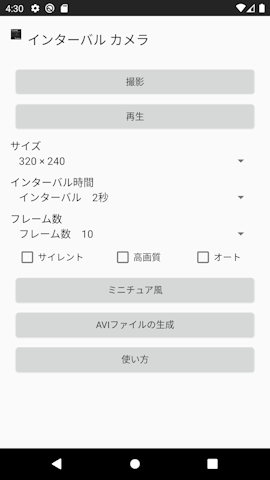
|
■撮影 ②撮影ボタンをタップして映像画面から開始ボタンをタップするだけです。 終了すると保存確認ダイアログが表示されますのでファイル名を入力して「はい」をタップして下さい。 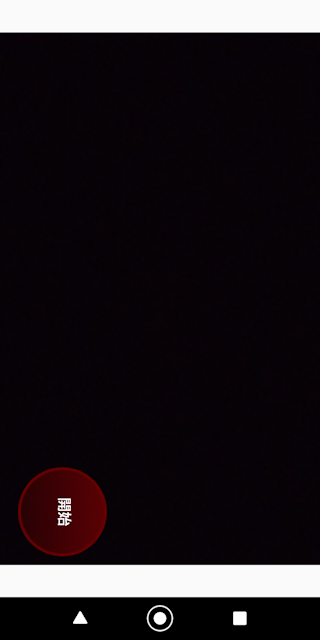
|
■再生 ③撮影した映像は再生ボタンをタップ、通常再生、早送り、逆再生、コマ送りが出来ます。 fpsも-ボタン、+ボタンで変更が可能です。 ファイルの削除はリスト上を長押しして下さい。 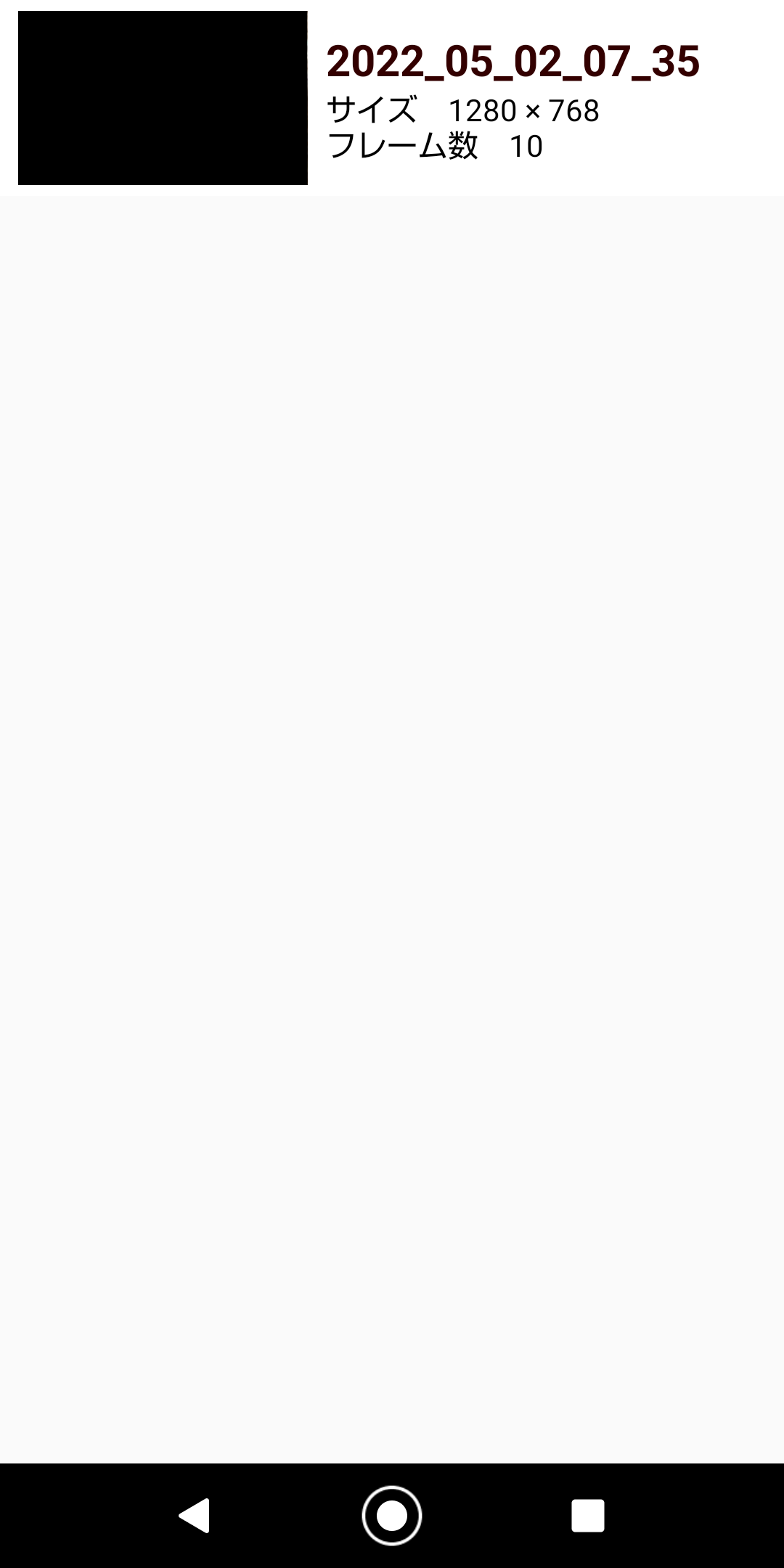
|
■サイズ 画像サイズ 種類は端末に依存しますが、選択出来ます。 (初回は初期設定サイズのみ) 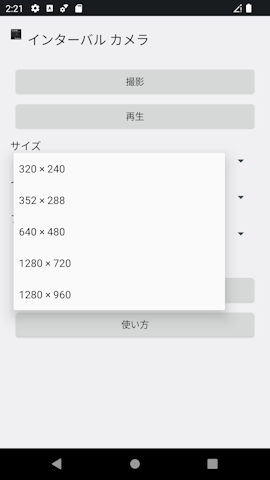
|
■インターバル時間 インターバル時間 1秒-10秒の5段階 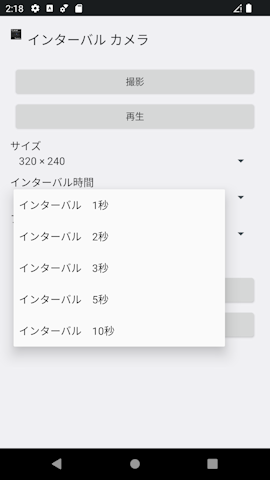
|
■フレーム数 フレーム数 5-1000の21段階 撮影途中で停止ボタンをタップする事でも終了出来ます。 
|
■サイレント、高画質、オート サイレント チェックを入れるとシャッター音が消えます。 高画質 チェックを入れると画質が良くなります。 (ただし、ファイルサイズが約4倍になります) オート チェックを入れるとオートフォーカスになります。 |
■ミニチュア風 ⑦ミニチュアエフェクト加工機能でミニチュア風の動画が作れます。 リストから変換したい映像を選んでタップして下さい。 各種パラメータでぼかし具合、色調など設定が出来ます。 position.x、position.y、size.x、size.y、はぼかさず残す領域です。サイズのパーセントで表しています。(positionは左上でsizeはそこからのサイズです。) ぼかし1 ぼかし具合 ぼかし2 ぼかす境目の変化量 ぼかし3 繰り返し量(増やすと変換に時間が掛かります。) 鮮やかさ 色が鮮やかになり雰囲気が出ます。 明るさ お好みで調整して下さい。 ⑧気に入った画像が出来ましたら「Start」をタップして下さい。気に入らなければ「Clear」でやり直して下さい。

|

|
■AVIファイルの生成 ⑨保存した映像をAVIファイルに変換出来ます。 リストから変換したい映像を選んでタップして下さい。 削除は長押しして下さい。 ⑩AVIファイルのfpsが設定出来ます。(10fps、20fps、30fps)
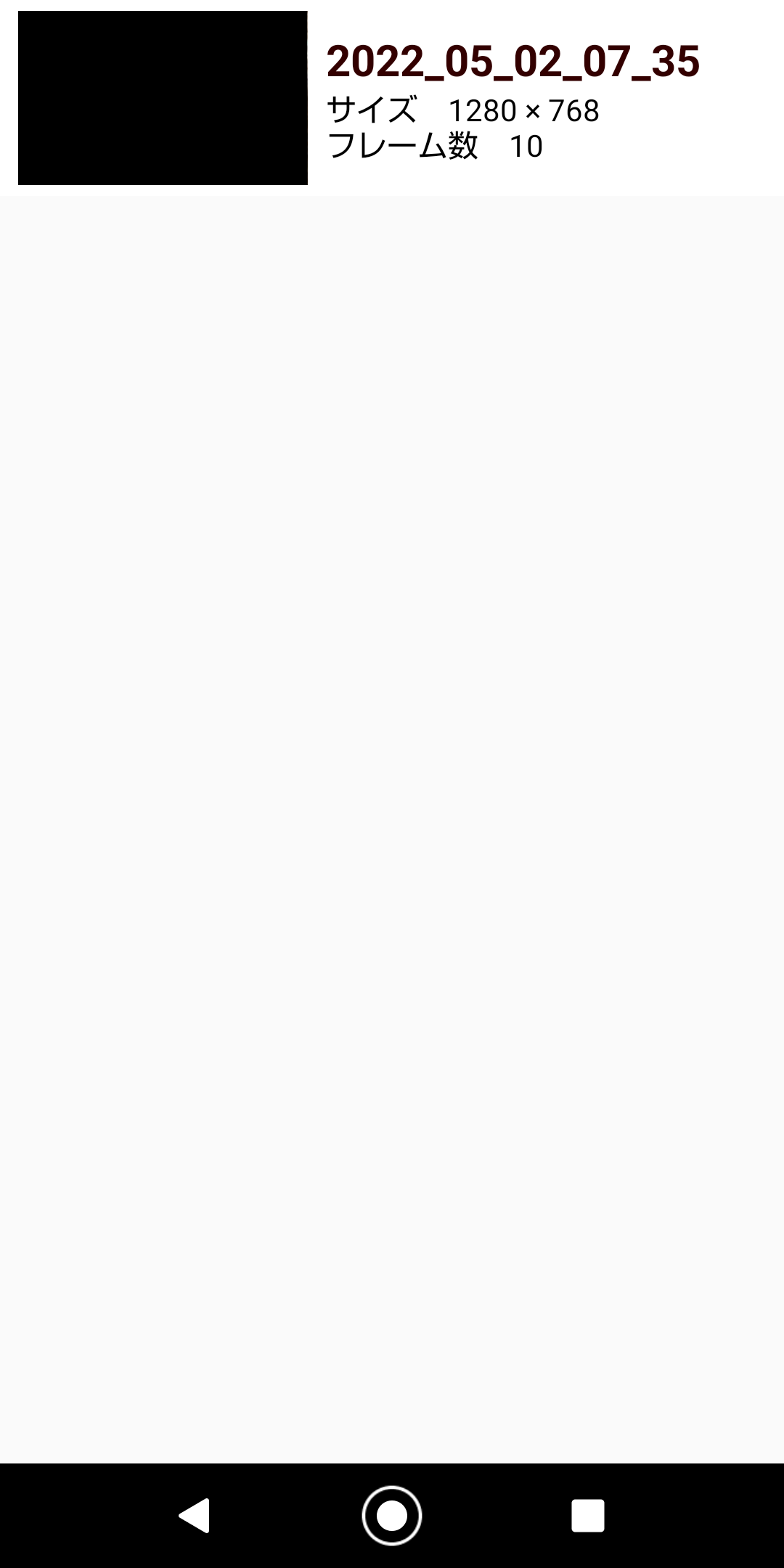
|
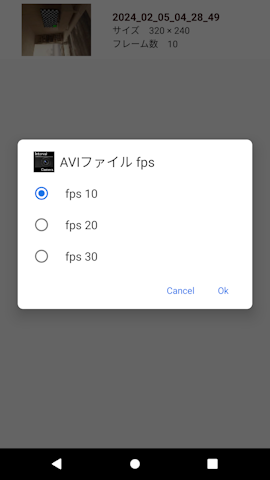
|
■おわりに このアプリが、お役に立てれば幸いです。 P.S. インターバル カメラは撮影間隔が短いものに向いています。長い時は微速度撮影がお勧めです。 |